Windowsコンピューターで0x80070057 Hyper-Vエラーを修正
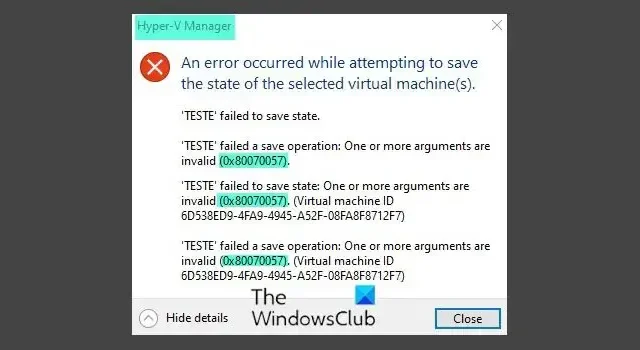
Windows 11/10、または Linux などの他のプラットフォームを、Hyper-V またはその他の仮想マシン プラットフォーム上の 1 台のマシンで同時に実行できます。ただし、一部のユーザーは、Hyper-V を有効にしようとしたり、Hyper-V マネージャーで VM を起動しようとすると、エラー 0x80070057が表示されると報告しています。.
表示されるエラーは次のとおりです。
Hyper-V はワーカー プロセスを開始できませんでした。1 つ以上の引数が無効です。エラー コード 0x80070057
また
選択した仮想マシンの状態を保存しようとしてエラーが発生しました。1 つ以上の引数が無効です。エラー コード 0x80070057
また
要求された変更を完了できませんでした。
パラメータが正しくありません。
エラー コード: 0x80070057
0x80070057 VM エラーとは何ですか?
エラー コード 0x80070057 により、ユーザーは Windows コンピューターの Hyper-V マネージャーで Hyper-V を有効にしたり、VM を開始したりすることができなくなります。通常、エラー コードは、パラメーターが正しくないか、システム ファイルが破損しているか見つからないことが原因です。
Windowsコンピューターで0x80070057 Hyper-Vエラーを修正
Windows の機能を使用して Hyper-V を有効にするか、Hyper-V マネージャーで VM を起動しようとすると、Hyper-V エラー Ccode 0x80070057 が表示される場合は、以下の解決策を使用してこの問題を解決してください。
- コンピュータが最小システム要件を満たしていることを確認します
- ハードウェア仮想化を有効にする
- PowerShell を使用して Hyper-V を有効にする
- レジストリの構成
始めましょう。
1] システムが最小システム要件を満たしていることを確認します
まず、Hyper-V のシステム要件を確認する必要があります。システム要件が満たされていない場合、Hyper-V を有効にすることはできません。そのため、お使いのコンピューターが下記のシステム要件を満たしていることを確認してください。
- プロセッサ: 1 GHz (またはそれ以上) を搭載した 2 (またはそれ以上) コア対応の 64 ビット プロセッサ
- RAM : 4 GB 以上
- システム ストレージ: 64 GB 以上
- システム ファームウェアは、UEFI とセキュア ブートをサポートする必要があります
- トラステッド プラットフォーム モジュール (TPM) バージョン 2.0 のサポート
- グラフィックス カードは、DirectX 12 以降と互換性がある必要があります
WDDM 2.0 ドライバーのサポート - 対角線が 9 インチを超えるサイズの 720p HQ をサポートし、8 ビット/カラー パネルを備えたディスプレイ
これらのシステム要件を満たしている場合は、次のソリューションに進んでください。
2]ハードウェア仮想化を有効にする
Hyper-V を有効にできない場合は、ハードウェア仮想化を有効にしてください。VM を作成するには Hyper-V 仮想化が必要であり、BIOS で機能が無効になっていると、Hyper-V がオンにならないことがあります。デフォルトでは、この機能は有効になっていますが、BIOS またはシステムのアップデートによって無効にすることができます。そのため、コンピューターでハードウェア仮想化を有効にして、再試行してください。
3] PowerShellを使用してHyper-Vを有効にする

私たちのほとんどは、常に GUI を使用して Hyper-V を有効にする必要がないという事実に気づいていません。代わりに、PowerShell コマンドを使用して同じことを行うことができます。一部の被害者は、PowerShell コマンドを使用して簡単に Hyper-V を有効にできます。以下の手順に従って、同じことを行います。
- Windows キーを押して PowerShell と入力し、[管理者として実行] を選択します。
- 次のコマンドを入力します。
DISM /Online /Enable-Feature /All /FeatureName:Microsoft-Hyper-V - プロセスが完了したら、コンピューターを再起動します。
ここで、Hyper-V が有効になっているかどうかを確認します。
4]レジストリを構成する
VM が Hyper-V で起動しない場合は、一部のレジストリ キーが正しく構成されていないか、何らかの変更が必要である可能性が非常に高くなります。McAfee VirusScan Enterprise 8.8 Patch 5 は、Hyper-V と干渉するmfedisk文字列を作成するため、変更が必要です。
変更を行う前に、何か問題が発生した場合に使用できるように、レジストリのバックアップを作成してください。バックアップを作成したら、レジストリ エディターを開き、次の場所に移動します。
HKEY_LOCAL_MACHINE\SYSTEM\CurrentControlSet\Control\Class\{4d36e967-e325-11ce-bfc1-08002be10318}
mfediskを探して削除します。
最後に、コンピューターを再起動して、問題が解決したかどうかを確認します。
この記事に記載されている解決策を使用して問題を解決できることを願っています。
エラー コード 0x80070057 を修正するにはどうすればよいですか?
Windows Update の使用時、Windows のインストールまたはアップグレード時、Windows バックアップの実行時などに Windows 11/10 でエラー 0x80070057 が発生した場合は、この記事を参照してください。1 つ以上の引数が無効な場合、このユビキタス エラー コードが表示されます。



コメントを残す